Thêm tài khoản vào ứng dụng Microsoft Authenticator cách thủ công
Nếu camera không thể ghi lại mã QR, bạn có thể thêm thông tin tài khoản của mình vào ứng dụng Microsoft Authenticator để xác minh hai yếu tố theo cách thủ công. Điều này hiệu quả với các tài khoản cơ quan hoặc trường học và các tài khoản không phải của Microsoft.
Mã được cung cấp cho tài khoản của bạn không phân biệt chữ hoa chữ thường và không yêu cầu khoảng trống khi được thêm vào ứng dụng Authenticator bạn.
Quan trọng: Trước khi có thể thêm tài khoản, bạn phải tải xuống và cài đặt ứng Microsoft Authenticator của mình. Nếu bạn chưa làm điều đó, hãy làm theo các bước trong bài viết Tải xuống và cài đặt ứng dụng.
Thêm tài khoản cơ quan hoặc trường học của bạn
-
Trên máy tính của bạn, hãy ghi lại thông tin Mã và Url trên trang Đặt cấu hình ứng dụng dành cho thiết bị di động. Tiếp tục mở trang này để bạn có thể thấy mã và URL.
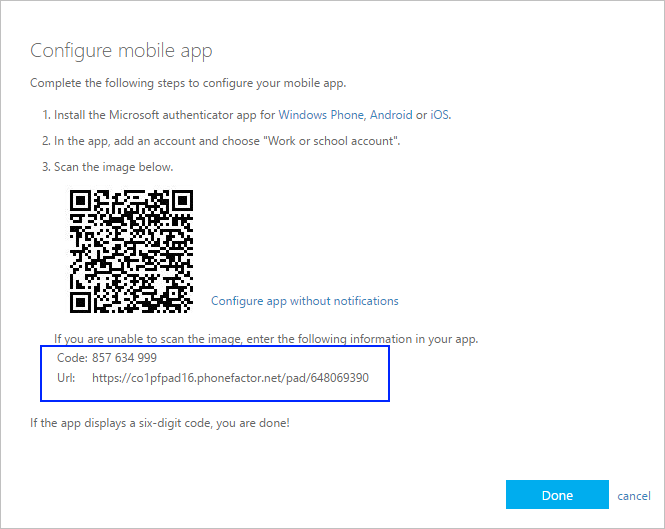
-
Mở ứng Authenticator, chọn Thêm tài khoản từ biểu tượng Tùy chỉnh và kiểm soát ở phía trên bên phải, sau đó chọn Tài khoản cơ quan hoặc trường học.
-
Chọn HOẶC NHẬP MÃ THEO CÁCH THỦ CÔNG.
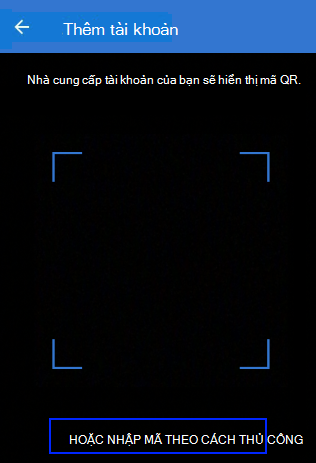
-
Nhập Mã và URL từ Bước 1, rồi chọn Hoàn tất.
-
Màn hình Tài khoản của ứng dụng hiển thị tên tài khoản và mã xác minh của bạn. Để bảo mật bổ sung, mã xác minh thay đổi 30 giây một lần ngăn người khác sử dụng mã nhiều lần.
Thêm tài khoản Google của bạn
-
Trên máy tính của bạn, chọn KHÔNG THỂ QUÉT IT từ trang Thiết lập Authenticator với mã QR.
-
Trang Không thể quét mã vạch xuất hiện cùng với mã bí mật. Để mở trang này, bạn có thể thấy mã bí mật.
-
Mở ứng dụng Authenticator, chọn Thêm tài khoản từ biểu tượng Tùy chỉnh và điều khiển ở phía trên bên phải, chọn Tài khoản khác (Google, Facebook, v.v.), rồi chọn HOẶC NHẬP MÃ THEO CÁCH THỦ CÔNG.
-
Nhập Tên tài khoản (ví dụ: Google), rồi nhập khóa Bí mật từ Bước 1, rồi chọn Hoàn tất.
-
Trên trang Thiết lập Authenticator tính của bạn, nhập mã xác minh được cung cấp trong ứng dụng cho tài khoản Google của bạn, sau đó chọn Xác minh.
-
Màn hình Tài khoản của ứng dụng hiển thị tên tài khoản và mã xác minh của bạn. Để bảo mật bổ sung, mã xác minh thay đổi 30 giây một lần ngăn người khác sử dụng mã nhiều lần.
Lưu ý: Để biết thêm thông tin về xác minh hai bước và tài khoản Google của bạn, hãy xem Bật Xác minh 2 bước và Tìm hiểu thêm về Xác minh 2 bước.
Thêm tài khoản Facebook của bạn
-
Trên trang Thiết lập thông qua Authenticator bên thứ ba, bao gồm mã QR và mã được viết ra để truy cập vào ứng dụng của bạn. Tiếp tục mở trang này để bạn có thể thấy mã.
-
Mở ứng dụng Authenticator, chọn Thêm tài khoản từ biểu tượng Tùy chỉnh và kiểm soát ở phía trên bên phải, chọn Tài khoản khác (Google, Facebook, v.v.), rồi chọn HOẶC NHẬP MÃ THEO CÁCH THỦ CÔNG.
-
Nhập Tên tài khoản (ví dụ: Facebook), rồi nhập khóa Bí mật từ Bước 1, rồi chọn Hoàn tất.
-
Trên trang Cài đặt Authenticator Hai Yếu tố trên máy tính của bạn, nhập mã xác minh được cung cấp trong ứng dụng cho tài khoản Facebook của bạn, sau đó chọn Xác minh.
-
Màn hình Tài khoản của ứng dụng hiển thị tên tài khoản và mã xác minh của bạn. Để bảo mật bổ sung, mã xác minh thay đổi 30 giây một lần ngăn người khác sử dụng mã nhiều lần.
Ghi chú
Để biết thêm thông tin về xác minh hai yếu tố và tài khoản Facebook của bạn, hãy xem Xác thực hai yếu tố là gì và xác thực đó hoạt động như thế nào?.
Thêm tài khoản Amazon của bạn
Bạn có thể thêm tài khoản Amazon của mình bằng cách bật xác minh hai yếu tố, rồi thêm tài khoản vào ứng dụng.
-
Trên máy tính của bạn, chọn Không thể quét mã vạch từ trang Chọn cách bạn sẽ nhận mã bằng mã QR.
-
Thông báo Không thể quét mã vạch xuất hiện cùng với mã bí mật. Để mở thư này để bạn có thể thấy mã bí mật.
-
Mở ứng dụng Authenticator, chọn Thêm tài khoản từ biểu tượng Tùy chỉnh và kiểm soát ở phía trên bên phải, chọn Tài khoản khác (Google, Facebook, v.v.), rồi chọn HOẶC NHẬP MÃ THEO CÁCH THỦ CÔNG.
-
Nhập Tên tài khoản (ví dụ: Amazon), rồi nhập khóa Bí mật từ Bước 1, rồi chọn Hoàn tất.
-
Hoàn tất phần còn lại của quy trình đăng ký, bao gồm thêm phương pháp xác minh sao lưu, chẳng hạn như tin nhắn văn bản, rồi chọn Gửi mã.
-
Trên trang Thêm phương pháp xác minh sao lưu trên máy tính của bạn, nhập mã xác minh do phương pháp xác minh sao lưu cung cấp cho tài khoản Amazon của bạn, sau đó chọn Xác minh mã và tiếp tục.
-
Trên trang Sắp hoàn tất, hãy quyết định xem liệu có nên biến máy tính của bạn thành thiết bị tin cậy hay không, rồi chọn Đã hiểu. Bật Xác minh Hai Bước.
-
Trang Cài đặt bảo mật Cài đặt xuất hiện, hiển thị chi tiết xác minh hai yếu tố được cập nhật của bạn.
Lưu ý: Để biết thêm thông tin về xác minh hai yếu tố và tài khoản Amazon của bạn, hãy xem Giới thiệu về Xác minh Two-Step và Đăng nhập bằng Xác minh Two-Step bạn.
Các bước tiếp theo
-
Sau khi thêm tài khoản vào ứng dụng, bạn có thể đăng nhập bằng cách sử dụng ứng Authenticator trên thiết bị của mình. Để biết thêm thông tin, hãy xem Đăng nhập bằng cách sử dụng ứng dụng.
-
Nếu bạn gặp sự cố khi nhận mã xác minh cho tài khoản Microsoft cá nhân của mình, hãy xem phần Khắc phục sự cố về mã xác minh trong bài viết Thông tin bảo mật tài & Microsoft.
-
Đối với các thiết bị chạy iOS, bạn cũng có thể sao lưu thông tin xác thực tài khoản và cài đặt ứng dụng liên quan, chẳng hạn như thứ tự tài khoản, vào đám mây. Để biết thêm thông tin, hãy xem Sao lưu và khôi phục bằng Microsoft Authenticator của bạn.










